
Intel Skylake-X CPU&X299環境に対応するクアッドチャンネル8枚組DDR4メモリで、XMP4200MHzに対応する最強のOC DDR4メモリ「G.Skill Trident Z Black F4-4200C19Q2-64GTZKK」を動作確認メインでレビューしていきます。公式に4200MHzの動作が公表されているCore i9 7900Xだけでなく、12コアCore i9 7920Xや18コアCore i9 7980XEなど上位CPUにQVLマザーボードのASUS ROG RAMPAGE VI EXTREMEを組み合わせてメモリ周波数4200MHzの動作検証をしてみました。
「G.Skill Trident Z Black F4-4200C19Q2-64GTZKK」については発売してすぐの昨年9月頃には購入済みだったのですが、対応マザーボード「ASUS ROG RAMPAGE VI EXTREME」やSkylake-Xの最上位にして18コア36スレッドのCore i9 7980XEと組み合わせて検証を行いたかったので長らく積んでいました。
製品公式ページ:https://www.gskill.com/en/product/f4-4200c19q2-64gtzkk
G.Skill Trident Z Black DDR4メモリ
G.Skill Trident Z RGB DDR4メモリ
PCショップアーク で詳細情報を見る
<PCワンズ><OCWorks>
G.Skill Trident Z F4-4200C19Q2-64GTZKK レビュー目次
1.G.Skill Trident Z Black F4-4200C19Q2-64GTZKKの外観
2.検証機材、メモリOCの基本と手順
3.G.Skill Trident Z Black F4-4200C19Q2-64GTZKKのオーバークロック
4.G.Skill Trident Z Black F4-4200C19Q2-64GTZKKのレビューまとめ
G.Skill Trident Z Black F4-4200C19Q2-64GTZKKの外観
まず最初に「G.Skill Trident Z Black F4-4200C19Q2-64GTZK」の外観をチェックしていきます。
G.Skill Trident Zシリーズはカラープリントの紙製パッケージに入っているものが多いですが、「G.Skill Trident Z Black F4-4200C19Q2-64GTZKK」は黒地に金色でG.Skillの名前が描かれた一部の高級モデルにのみ採用されるパッケージに収められていました。パッケージを開けるとメモリはそれぞれスポンジ袋に入れられています。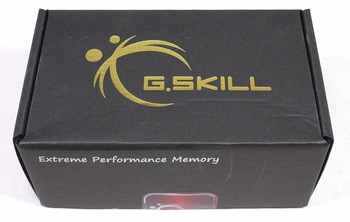

「G.Skill Trident Z Black F4-4200C19Q2-64GTZKK」はクアッドチャンネル対応8枚組のメモリキットなので、G.Skill Trident Z Blackのメモリヒートシンクが装着されたDDR4メモリが8枚入っています。
G.Skill Trident Zシリーズと言えば表裏でヒートシンクのカラーが違ったり、上部のプラスチップバーのカラーがアクセントになっているのが特徴でしたが、「G.Skill Trident Z Black F4-4200C19Q2-64GTZKK」はその名前の通りブラックで統一されています。
ヘアライン処理の施されたアルミニウムヒートシンクがたまらなくクールです。
ヒートシンク上部には放熱のため3枚羽の放熱フィンが伸びています。ちなみにバリエーションモデルでLEDイルミネーション搭載のTrident Z RGBは発光面積を広くするため放熱フィンが2枚羽なので、OCメモリの冷却性能を考えると非発光モデルに軍配が上がります。
G.Skill Trident Z Blackの組み込みイメージをいくつか載せておきます。





検証機材、メモリOCの基本と手順
「G.Skill Trident Z Black F4-4200C19Q2-64GTZK」の動作検証やメモリOCを行う前に、検証機材の紹介とメモリOCの基本・手順について紹介します
G.Skill Trident Z Black F4-4200C19Q2-64GTZKKのメモリOCを行う環境としては、QVLに掲載されている「ASUS ROG RAMPAGE VI EXTREME」を始めとして以下のテーブルに表記した検証機材で構成されているベンチ機を使用しました。
| テストベンチ機の構成 | |
| CPU | Intel Core i9 7980XE 18コア36スレッド (レビュー) |
| CPUクーラー | Corsair H150i PRO RGB (レビュー) Fractal Design Celsius S36 (レビュー) |
| マザーボード | ASUS ROG RAMPAGE VI EXTREME (レビュー) ASUS X299 PRIME DELUXE (レビュー) |
| メインメモリ | G.Skill Trident Z Black F4-4200C19Q2-64GTZKK DDR4 8GB*8=64GB |
| ビデオカード | MSI GeForce GT 1030 2GH LP OC ファンレス (レビュー) |
| システムストレージ | Samsung 850 PRO 256GB (レビュー) |
| OS | Windows10 Home 64bit |
| 電源ユニット | Corsair HX1200i (レビュー) |
実際にメモリのオーバークロックを行う前にメモリのOCについても紹介しておきます。
今回はASRock Z270 SuperCarrierの設定項目に合わせて紹介しますが、マザーボードメーカーによってレイアウトこそ多少異なるものの、メモリOC設定の方法については基本は共通なのでここの説明を一通り読めば予備知識としては十分だと思います。プラットフォーム別でも、18年最新のIntel第8世代CoffeeLake-S CPUに対応するIntel 300シリーズマザーボードであればほぼ全ての機種で似たような設定が可能です。またIntel Skylake-X&X299マザーボード環境、AMD Ryzen&AM4マザーボード環境、AMD Ryzen Threadripper&X399マザーボード環境でもメモリOCの手順はほぼ同じです。
まず大前提としてオーバークロックはメーカー保証外の行為であり製品の破損やデータの消失もすべて自己責任となります。オーバークロック検証時は最小構成(CPU、マザーボード、メモリ、システムストレージ、グラフィックボード)以外は基本的にすべて外し、可能ならOC検証用のシステムストレージを用意するなど細心の注意を払ってください。最近のPCパーツは常識的な範囲内であればOCしても壊れることは滅多にないはずですが、データの破損は依然としてよくあることなので大切なデータは予め隔離するかバックアップをとってください。
CPUやGPUのオーバークロックと違ってメモリには負荷テストで落ちる(BSODやフリーズ)わけでもないのに、長期的に見てランダムにソフトウェアでエラーが発生するなどといったケースもあり、実用を兼ねるOCとしては比較的難易度が高いです。
最低限の安定性検証は必要なのでメモリOC時のストレステストについて、管理人は経験的にHCI memtestで200%カバーを確認後、動画のエンコードテストを30~60分で安定動作と判断しています。記事内で行ったメモリOCについては特に記載がなければ上記の検証クリアで安定動作としています。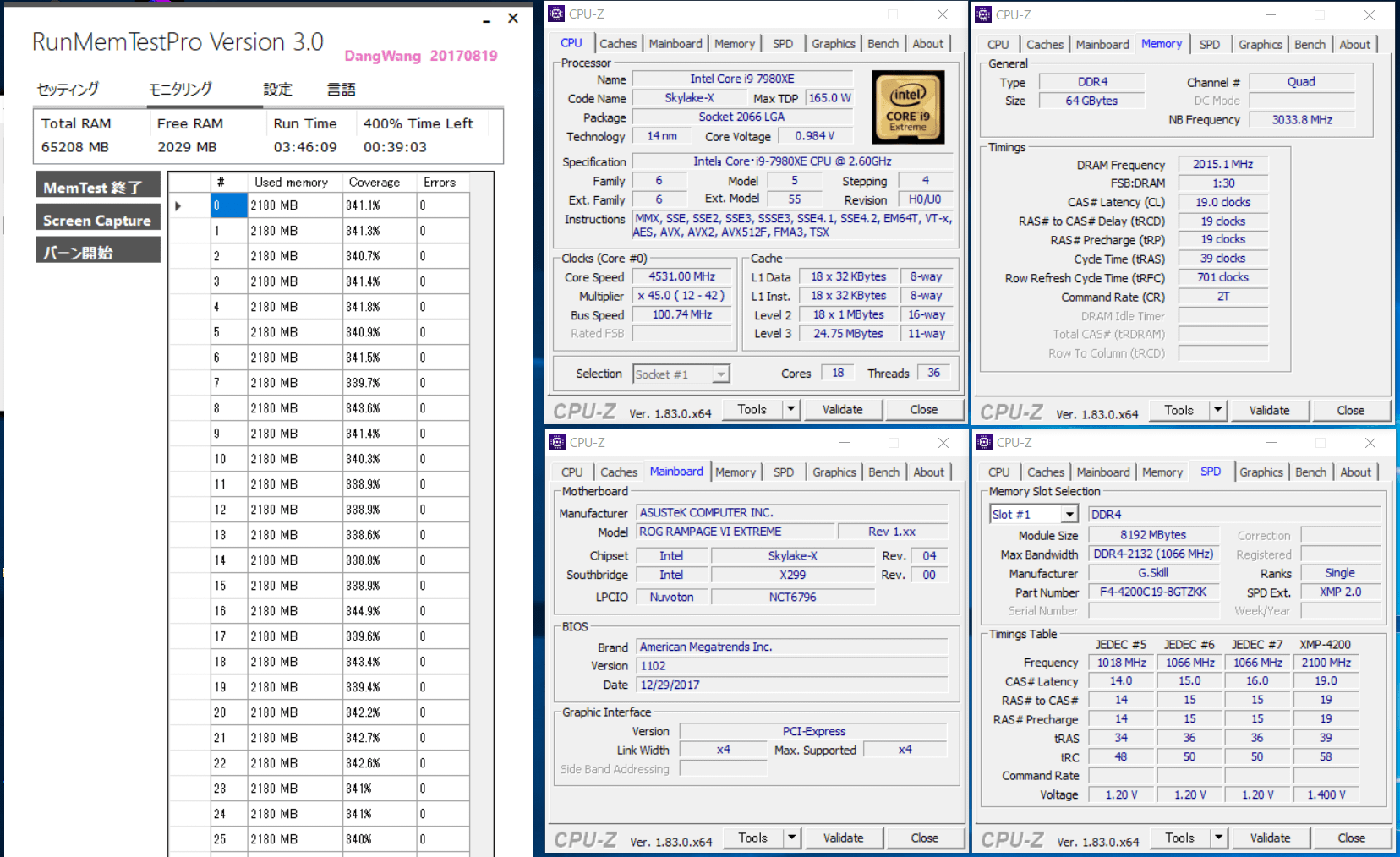
また18年に入ってから新たにリリースされた「Ram Test(レビュー)」という海外のメモリ安定性検証ソフトが軽量かつ使いやすく、1000円程の有料ソフトですがおすすめです。
その他にも負荷テストにはPrime95やOCCTなどかなり重いストレステストを使うユーザーも多いようですが、CPUにしろメモリにしろ専用負荷ソフトを使ってOCの安定性検証をしていても落ちるときは落ちるので、ある程度のところで見切りをつけて、日頃のバックアップを心掛け、落ちた時は設定を緩めるか電圧を盛るほうが手っ取り早いというのが管理人の持論です。
メモリOCに伴うBSODやフリーズ以外の細かいトラブルについては次の記事でまとめたりコメント欄を情報交換に開放しているので活用してください。
・DDR4メモリのオーバークロックで発症した不具合と解決策について
CPUの倍率変更OCと違って、メモリOCの設定段階では正常にPOSTできずBIOSにすらたどり着けないケースもあり、そういった場合はCMOSクリア(BIOS設定の初期化)が必要になる場合があります。CMOSクリアの方法はオンボードやリアI/Oに実装されたスイッチを使用したり、オンボードジャンパーピンを使用したりとマザーボードによって方法が異なります。メモリOCを実践する前に予めCMOSクリアの方法をチェックしておいてください。

前置きはこのあたりにして、メモリのオーバークロックに関するBIOSの設定について、Core i7 7700KなどKabyLake-S CPUに対応するZ270チップセット搭載マザーボードのASRock Z270 SuperCarrierを例に詳しく紹介していきます。
メモリの性能は簡単に言うと『動作クロックが高く』『タイミングが小さい』ほど性能が高くなります。
そのためメモリOCを手動で行う手順を簡単にすると、「1.電圧を上げて動作可能なクロックを探し」、「2.そのクロックにおいて正常に動作する最小のタイミングを探る」という2つの手順を繰り返すことになります。最初のメモリタイミング設定については「16-18-18-36」とか「18-18-18-38」とか「20-20-20-40」とか、何でもいいのでてきとうに決め打ちするか、マザーボードの自動設定にお任せしてしまいます。動いたらラッキーでタイミングを小さく刻み、動かなかったらタイミングを緩めてまたチャレンジする、という具合で特定のメモリ周波数についてチェックしていきます。
メモリのOCでは、G.SkillやCorsairなどからOCプロファイルを収録した選別済みOCメモリという便利なものが販売されています。XMPなどOCプロファイルによるOC対応がうたわれているOCメモリでは、上の手順によるメモリのオーバークロック、つまりOC耐性の選別をメモリメーカー側がすでに行って、その個体(メモリモジュール)について動作確認をしています。IntelプラットフォームではこういったOCプロファイルのことを「インテル エクストリーム・メモリー・プロファイル(XMP)」と呼んでいます。XMPはIntelが策定したものなので、厳密にいうとAMD環境には非対応ですが、XMPプロファイルに収録されたメモリ周波数とタイミングの設定値からAMD環境に合わせたメモリOCプロファイルを自動生成する機能として、「ASUS D.O.C.P」や「MSI A-XMP」などが各社マザーボードのBIOS上に機能として用意されており、XMPがほぼデファクトスタンダード的扱いになっているので、OCプロファイルによるメモリOCを”XMPでOCする”とまとめて表現してしまう場合もあります。
ともあれOCプロファイルによるメモリOCではメーカーが動作確認を行ったメモリモジュールでOCプロファイルを適用するだけなので、メーカーが確認済みもしくは類似の環境(主にQVLに記載のあるマザーボード)が用意できれば簡単にメモリをオーバークロックができます。
以上を念頭にBIOS(UEFI)メニューから行う具体的なメモリOCのBIOS設定を見ていきます。なおOC設定を詰めていく時はWindowsとBIOSを頻繁に行き来することになるので、BIOS(UEFI)への再起動ショートカットを作っておくと非常に便利です。BIOS(UEFI)への再起動ショートカットの作り方も別の記事で紹介しています。
ASRock Z270 SuperCarrierでは「OCツール – DRAM設定」の設定ページ内にある「設定の読み込み」で「自動(カスタム設定)」と「XMP」の2種類からメモリの動作クロックとタイミングを設定できます。
「XMP」は上で紹介したように各メモリメーカーが一定環境で動作確認を行ったメモリのオーバークロックプロファイルがメモリに収録されており、その値が適用されて自動的にメモリ周波数とメモリタイミングがOCされます。XMPを使用しない場合は、「DRAM Frequency(メモリ周波数)」の項目とAutoにすると、DDR4メモリごとにSPDプロファイルに設定された2133MHz~2666MHzの動作周波数とタイミングによる定格動作となります。ASRock Z270 SuperCarrierなどASRock製のマザーボードでは「自動」モードが事実上のカスタム設定モードになっており、「DRAM Frequency(メモリ周波数)」でプルダウンメニューから動作周波数を選択できます。
XMP対応OCメモリの仕様値ではメモリ周波数に加えて「16-18-18-36」のようなメモリタイミングについての表記に見え覚えのある読者も多いと思います。このワンセットになった数字はファーストタイミングもしくはプライマリタイミングとも呼ばれ、Intel/AMD環境毎やマザーボードベンダー毎に表記がやや異なるものの、前から順に「CAS Latency (tCL」)」、「RAS to CAS (tRCD)」、「RAS Precharge (tRP)」、「RAS Active Time (tRAS)」となっています。ユーザーが各自でメモリタイミングを手動設定する場合は上の4つに加えて「Reflash Cycle Time (tRFC)」と「Command Rate:1 or 2」の計6つについて設定し、残りはマザーボードの自動設定にお任せしてしまうのが、比較的簡単でおすすめな設定方法です。
メモリのタイミングには他にも多くの項目がありますが、基本的には上の6つを適切に設定すればOKです。XMPの場合は自動的に動作確認済みのタイミングが適用されますし、マニュアル設定の場合でも設定値Auto(自動)であればマザーボード側がメモリ周波数に合わせて適当に設定を行ってくれます。
最初に書いたようにタイミングは小さい方が性能が高くなります。ただタイミングの設定は少し難しいのでXMPかAuto設定にお任せしてしまうのが手っ取り早くておすすめです。
なおメモリクロックもCPUコアクロック同様にBCLK(ベースクロック、FSBなどとも)に対する倍率なので、BCLKを変更することでBCLK:100MHz時の4133MHz上限から、例えばBCLK:120MHzにすると上限5000MHzに引き上げられます。ただしBCLKを使ったOCはかなり難易度が高いので基本的に100MHz固定が推奨です。

DDR4メモリでメモリ周波数をOCする場合2133MHz~2933MHzあたりまでであれば、DRAM電圧は定格の1.200Vで問題なく動作することが多いですが、メモリ周波数3000MHz以上を狙う場合はDRAM電圧を1.350V以上まで昇圧する必要があります。マザーボードによってはメモリ周波数に応じて自動で設定してくれるものもありますが、手動設定のほうが確実なので予め設定しておくのがおすすめです。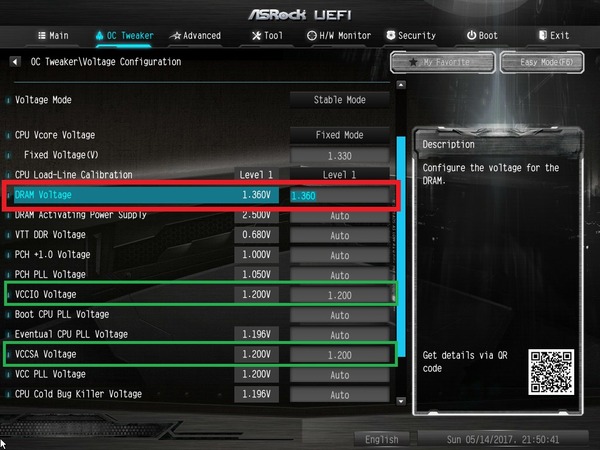
なおDRAM電圧を盛ると当然発熱は大きくなりますが、1.350~1.380V程度であればCPUソケット周辺に直接風の当たらない簡易水冷環境であってもOCメモリに設置されたヒートシンクによるパッシブ冷却で基本的に問題ありません。メモリ周波数4000MHz以上になると1.400V以上が要求され、OC自体も難しくなり発熱も大きくなってくるので、IntelプラットフォームのCoffeeLake-S(Z370)、KabyLake-S(Z270)、Skylake-X(X299)の環境では3200~3600MHz、AMDプラットフォームのRyzen(X470/X370)やRyzen Threadripper(X399)の環境では2933~3200MHzを狙うのが難易度的には比較的簡単なのでおすすめです。
説明の順番が前後してしまいましたが、初めてメモリのOCをする場合は、メモリ周波数やタイミングを変更する前に、HWinfoなどのモニタリングソフトを使用してBIOSで指定した電圧設定が正常に反映されているか確認しておくとメモリOCに失敗した時に原因切り分けに役立ちます。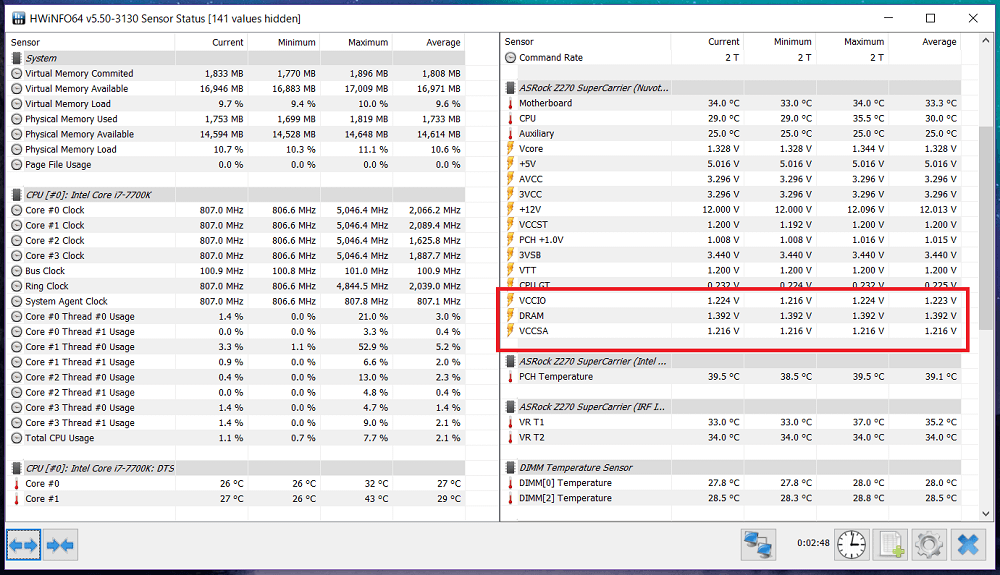
Intel CPUのKabyLake-S(Core i7 7700Kなど)やBroadwell-E(Core i7 6950Xなど)でDDR4メモリの動作クロックを3000MHz以上にOCする場合はDRAM電圧だけでなく「電圧設定」の項目内にある「VCCSA」も適度に盛ってやるとメモリOCの動作が安定します。またAMD Ryzen CPU環境の場合は「SOC電圧」を昇圧します。
設定の目安としてはIntel環境の「VCCSA」なら1.200~1.250V程度、AMD環境の「SOC電圧」なら1.100~1.200V程度を狙うといいようです。一部のマザーボードではメモリ周波数で高い数値を選んだ時やXMP適用時にこれらの電圧を自動的に昇圧してくれるものもありますが、メモリのOCを行うときはメモリ電圧同様に手動で設定しておくのがおすすめです。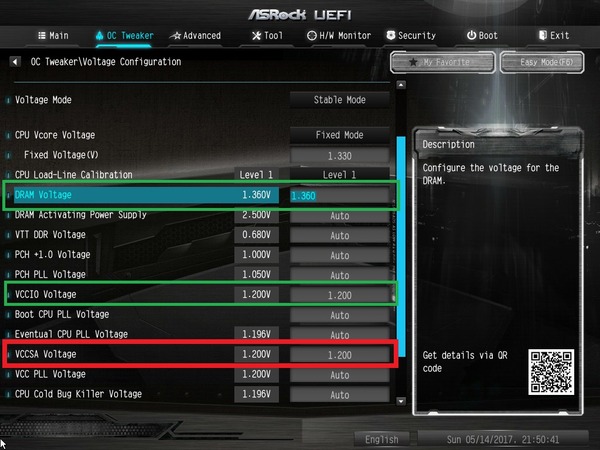
また一部のマザーボードではメモリOCに伴いPCI-E拡張デバイスの検出不可やUSB機器同士の干渉といった不具合が生じる場合があります。グラフィックボードを検出できないと画面が暗転したまま表示できなくなるので非常に困ります。この不具合が発生した場合、CoffeeLake-SやSkylake-XなどIntel環境では「VCCIO」や「PCH Core Voltage」(マザーボードメーカーごとに表記が若干異なる)を1.150~1.200V程度に盛ると安定します。
検証機材のASRock Z270 SuperCarrierでもメモリ周波数を3000MHz以上にOCすると、PCI拡張デバイスの認識に不具合が発生しましたが、「VCCIO」を適当に盛ってやることでメモリをOCしても正常に動作しました。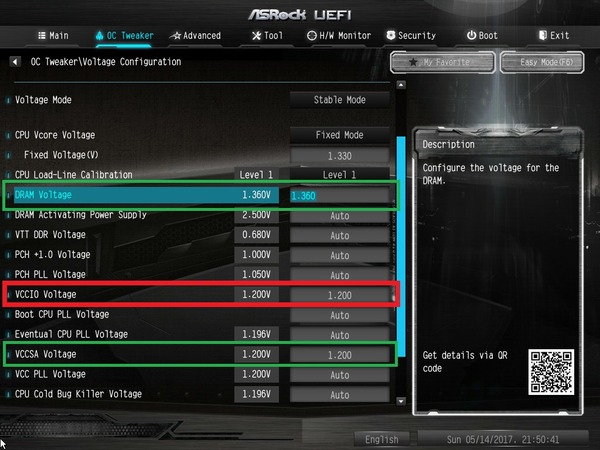
メモリのオーバークロックの方法や基礎知識については以上となります。BIOS上のOC設定のレイアウトについてはマザーボードベンダーが決まればほぼ共通です。下記のレビュー記事一覧から自分が使っているのと同じメーカーのマザーボードのレビュー記事を探して、OC設定の章を参考にしてみてください。
・CoffeeLake-S対応Z370マザーボードのレビュー記事一覧へ
・Intel Core-X対応X299マザーボードのレビュー記事一覧
・第2世代Ryzen対応X470チップセット搭載AM4マザーボードのレビュー記事一覧
・X399チップセット搭載Socket TR4マザーボードのレビュー記事一覧へ
G.Skill Trident Z F4-4200C19Q2-64GTZKKのオーバークロック
G.Skill Trident Z Black F4-4200C19Q2-64GTZKK DDR4メモリをSkylake-X&X299マザーボードの検証機材にセットアップして早速動作検証を行っていきます。
G.Skill Trident Zシリーズには2400MHzから4600MHzまで幅広い動作周波数のXMPプロファイルが収録されたモデルが国内で流通していますが、XMPについてはあくまでメーカーによる”動作確認済み”の選別品であって”動作保証ではない”ので注意してください。マザーボードやCPUとの相性によってはXMPプロファイル通りに動作しない場合もあります。メーカーの製品公式ページでは型番ごとにQVL(Qualified Vendor’s List)として組み合わせ使用が推奨されるマザーボードもリストアップされているのでOCメモリの購入前にはそちらも合わせて参考にしてください。
「G.Skill Trident Z Black F4-4200C19Q2-64GTZKK」については対応マザーボードとして「ASUS PRIME X299-DELUXE」と「ASUS ROG RAMPAGE VI EXTREM」の2つが挙げられています。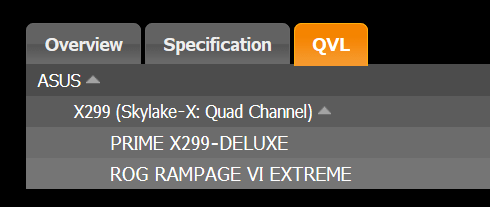
またG.Skill製のOCメモリにはBIOSからマニュアルもしくはXMPでOCして故障したとしても焼損・破損がなければ無期限に新品と交換可能という非常に手厚い保証があるのでメモリのオーバークロックを安心して行えます。
G.SKILLオーバークロックメモリモジュール保証規定——————
弊社の保証シールが貼られたG.SKILLオーバークロック メモリーモジュール製品の保証は、永久新品交換保証です。製品仕様に合致する適切な使用にもかかわらず、製品に故障等が発生した際には、原則として製品お預かりによる新品交換で対応をさせていただきます。なお、弊社の保証を受けられる際は購入店様と購入日の確定が可能な書類(レシート・納品書等)等のコピーが必要となりますので、大切に保管をしていただくようお願いします。この保証は、マザーボードBIOS(UEFI)でメモリー動作設定を変更したこと(Intel XMPプロファイルの適用、動作クロック・タイミングや駆動電圧の変更など)に起因する故障で、かつ、製品に焼損・破損等がみられない場合も保証対象となります。
–(http://www.mustardseed.co.jp/support/warranty_gskill.html)——–
前置きはこの辺りにして早速、「G.Skill Trident Z Black F4-4200C19Q2-64GTZKK」のOC検証結果をチェックしていきます。
なおX299マザーボード環境におけるメモリのオーバークロックの基本的な知識や手順については各社のマザーボードレビューで個別に解説しているので参考にしてください。
・Intel Core-X対応X299マザーボードのレビュー記事一覧
「G.Skill Trident Z Black F4-4200C19Q2-64GTZKK」の発売時期的にOCメモリの選別にはCore i9 7900Xを使用していると思われます。最初に発表した際もG.SkillからはCore i9 7900XとASUS PRIME X299-DELUXEを使用した動作スクリーンショットが公開されていました。
そこでまずはG.Skill公式と動作スクリーンショットと同じくCore i9 7900XとASUS PRIME X299-DELUXEの構成でXMPプロファイルの動作検証を行ったところ、正常に動作しました。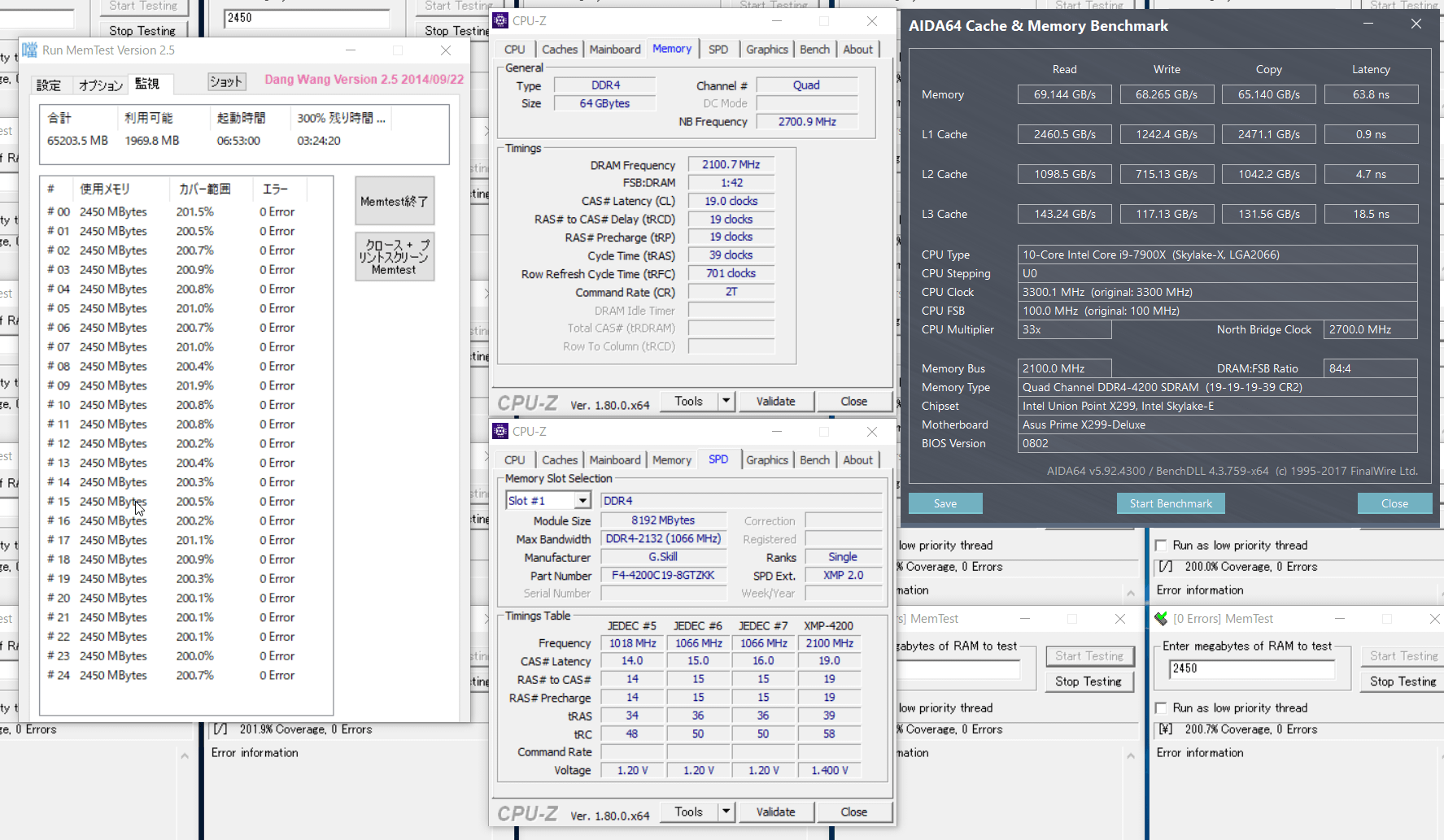
続いて「G.Skill Trident Z Black F4-4200C19Q2-64GTZKK」のQVLに名前の挙がっているもう1つのマザーボードであるASUS ROG RAMPAGE VI EXTREMとCore i9 7900Xを組み合わせてメモリ周波数4200MHzのXMPプロファイルでOCしてみたところ、正常に動作しました。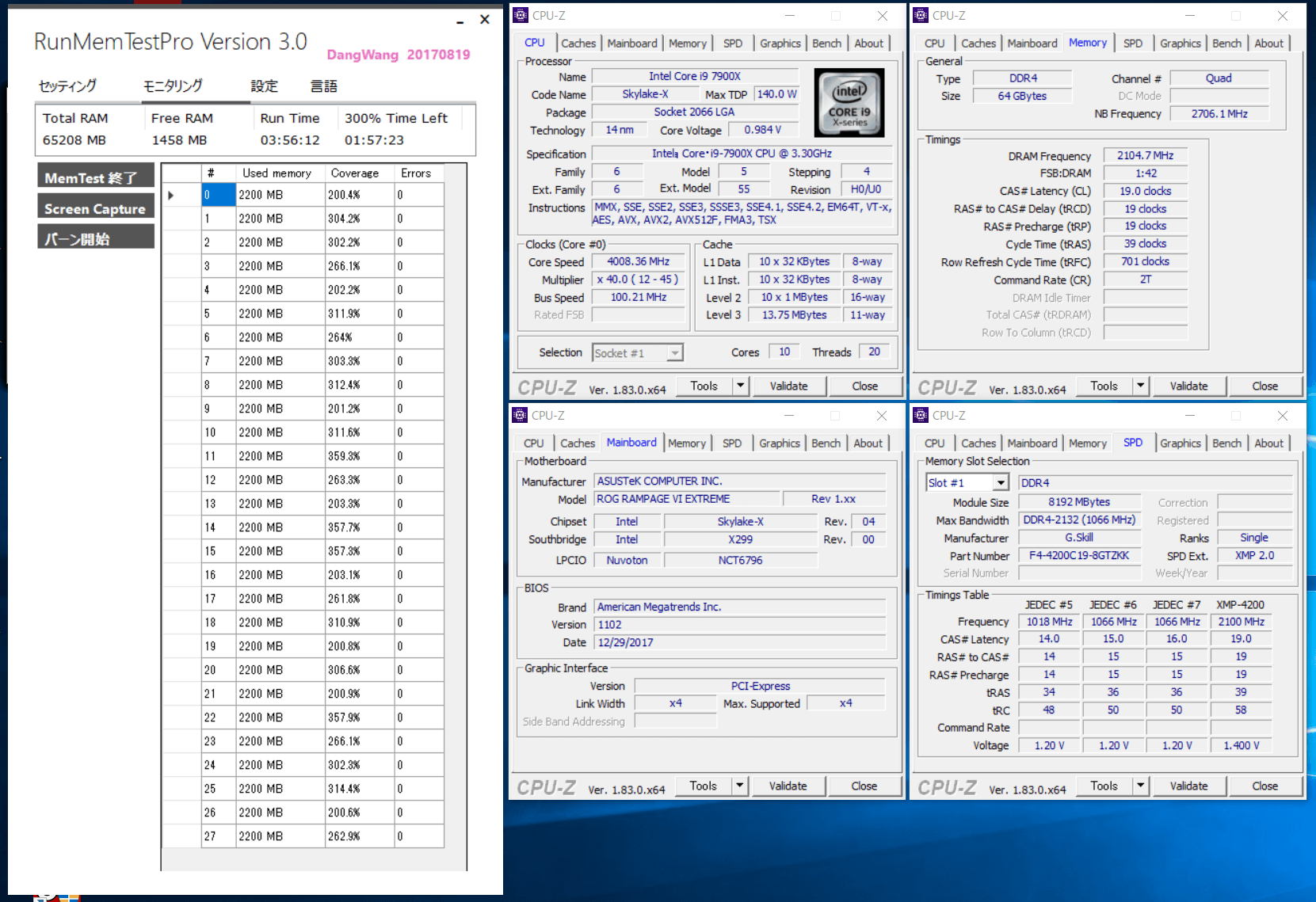
さらにCore i9 7900Xよりもコア・スレッド数の多い12コア24スレッドCore i9 7920Xで同じくメモリ周波数4200MHzのXMPプロファイルによるOCを試してみたところ、こちらも正常に動作しました。ただしメモリ電圧1.400Vではエラーが少し出てしまうので1.420Vに若干昇圧しています。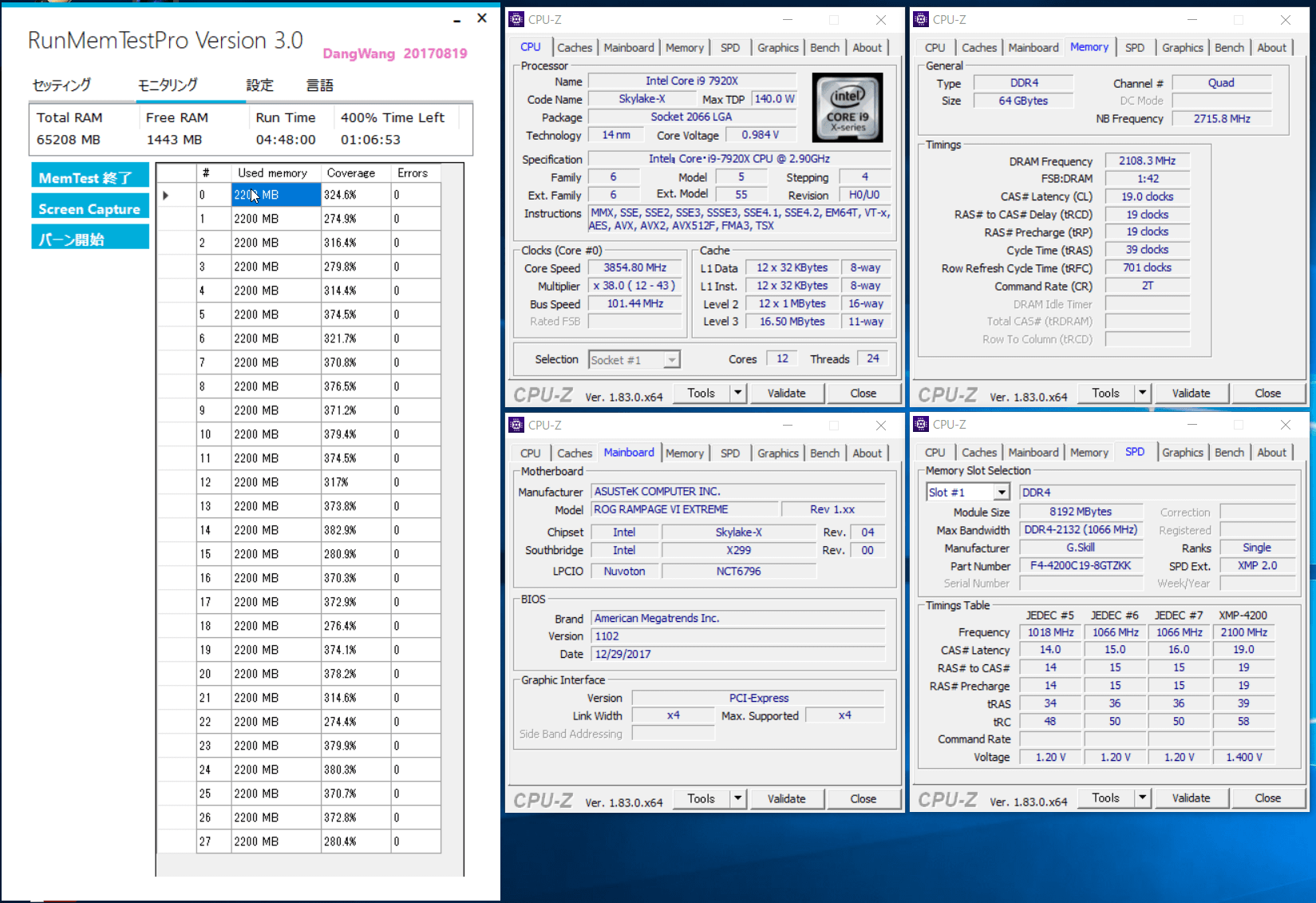
一気に(7940Xと7960Xは持っていないので)最上位の18コア36スレッドCore i9 7980XEでメモリ周波数4200MHzのXMPプロファイルによるOCを試してみたところ、POSTはクリアできてBIOSメニューも表示できるのですが、残念ながらCore i9 7980XEではXMPプロファイルによるOCは正常に動作させることはできませんでした。
Windows起動時のクルクルが表示されて即落ちBSOD、デスクトップから表示されてからフリーズなどCPUの個体差によって若干差はあるようなのでCore i9 7980XEの当たり石であれば4200MHzでも正常に動作させることができるかもしれません。
Core i9 7980XEを使用した場合、「G.Skill Trident Z Black F4-4200C19Q2-64GTZKK」でメモリ周波数4200MHzは無理なので、1段階下げて4000MHzを試してみたところ、正常に動作することが確認できました。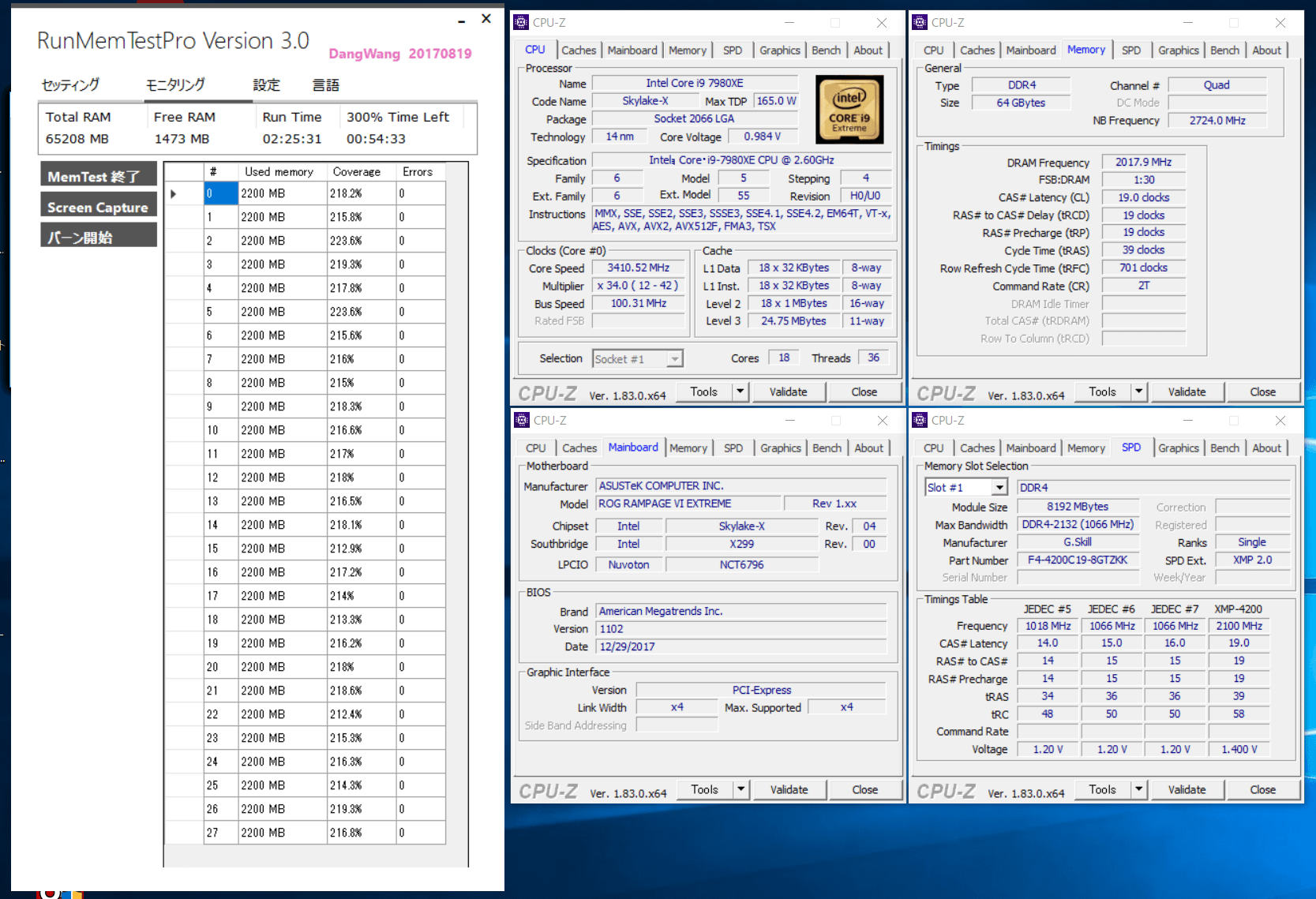
Core i9 7980XEのコアクロックを全コア4.5GHz、キャッシュクロックを3.0GHzにOCしたところ、同じくメモリ周波数4000MHz、19-19-19-39-CR2でもメモリ電圧1.400VではMemtestでエラーが出てしまいましたが、メモリ電圧を1.420Vに盛ると安定しました。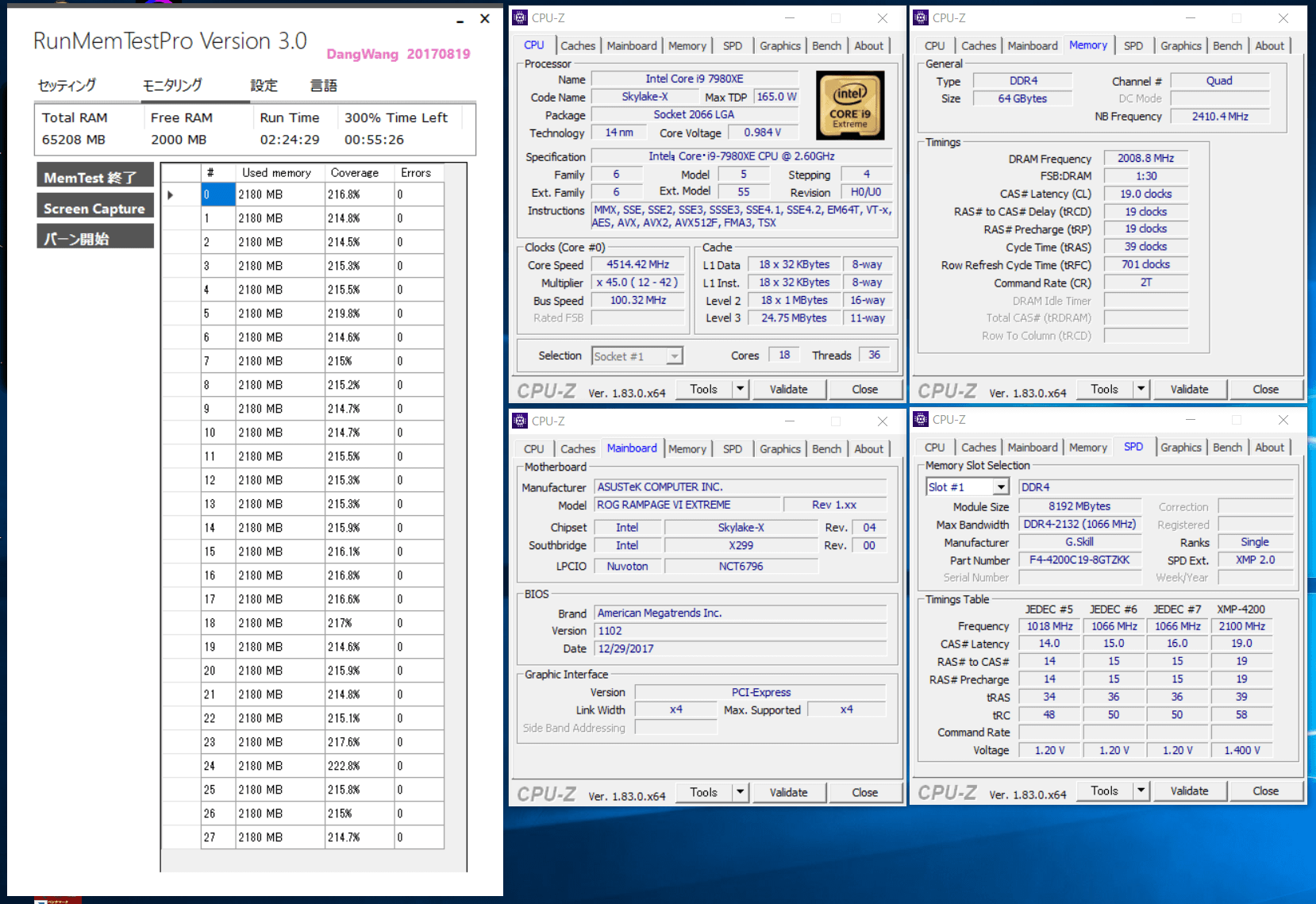
メモリ電圧を1.440Vに盛ってメモリタイミングを17-17-17-37に詰めたところ200%は超えたものの1カ所エラーが出てしまいました。とはいえこれくらい安定していればメモリ電圧をあと0.010~0.020V程度盛ればMemtestも問題なくクリアできると思います。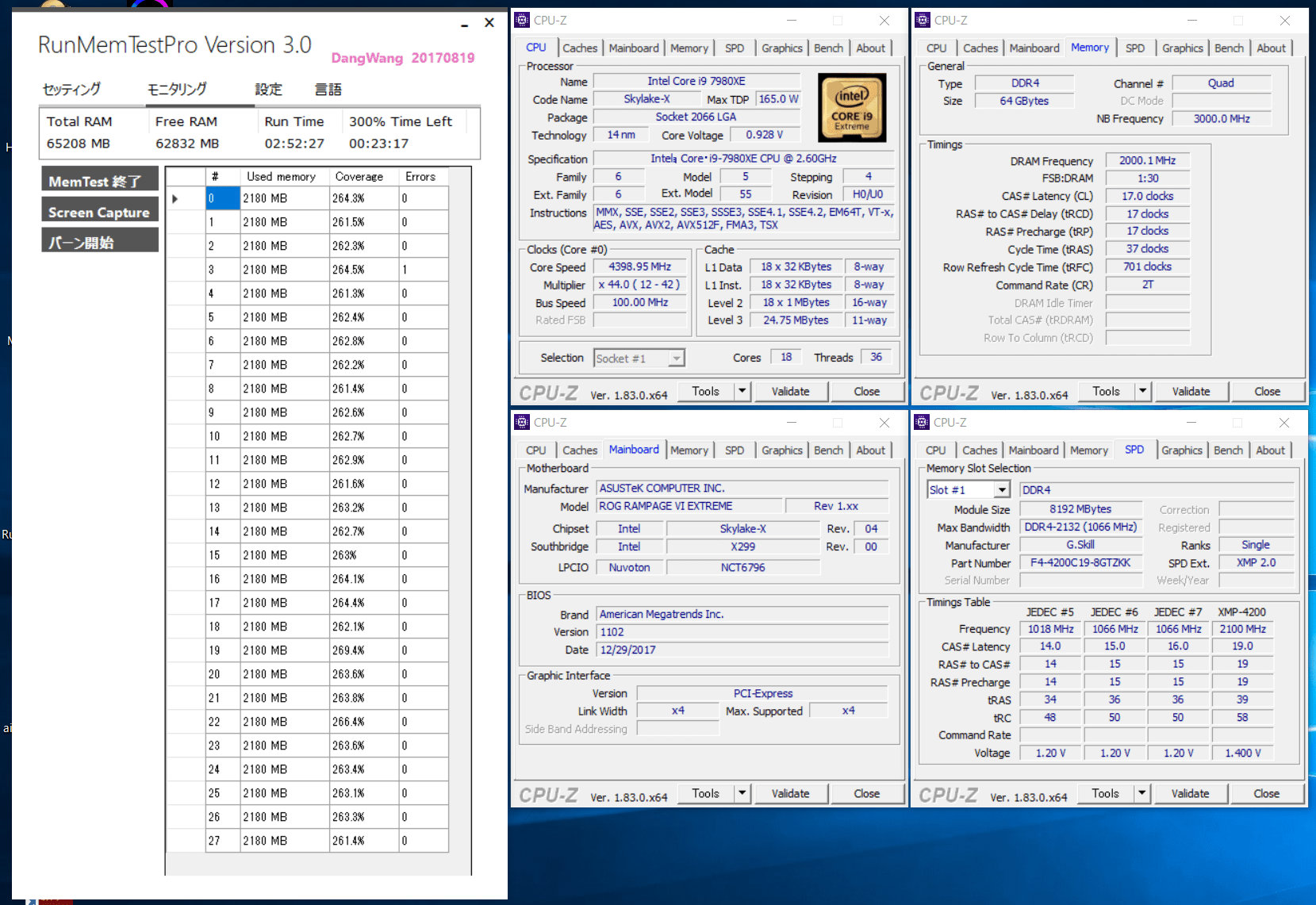
また「G.Skill Trident Z Black F4-4200C19Q2-64GTZKK」のQVLにはないマザーボードからMSI X299 GAMING PRO CARBON ACをCore i9 7900Xと組み合わせて使用してみたところ、MSI X299 GAMING PRO CARBON ACはメモリOC耐性には定評のあるマザーボードなのですが、Windowsの起動までは問題ないもののMemtestではエラーが大量に出てしまいました。
MSI X299 GAMING PRO CARBON ACで4枚組32GBにすると、メモリ周波数4200MHz、メモリタイミング17-17-17-38-CR1で正常に動作しました。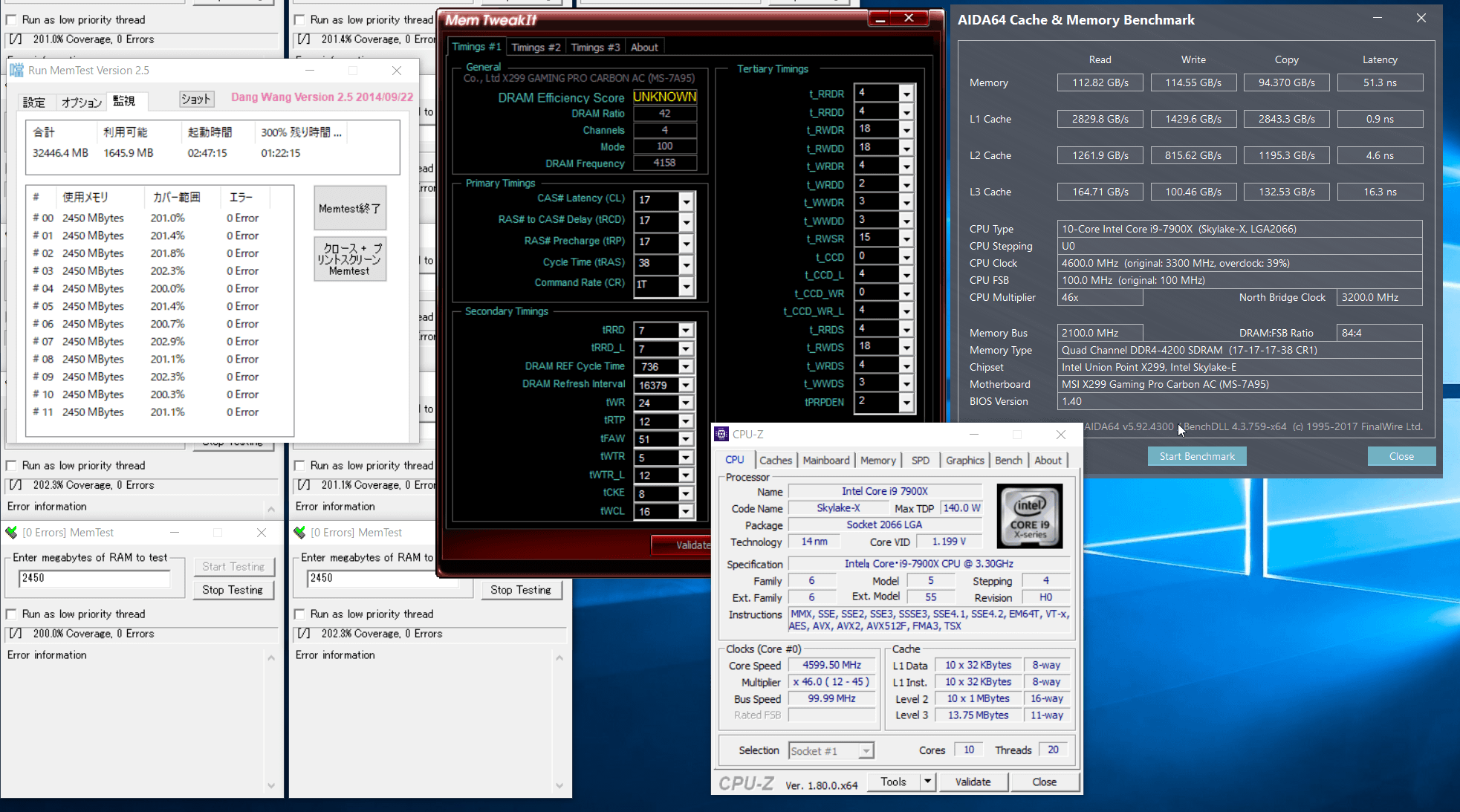
G.Skill Trident Z F4-4200C19Q2-64GTZKKのレビューまとめ
最後にXMP4200MHzに対応するSkylake-X環境向けの最速OC DDR4メモリ「G.Skill Trident Z Black F4-4200C19Q2-64GTZK」を検証してみた結果のまとめを行います。簡単に箇条書きで以下、管理人のレビュー後の所感となります。
良いところ
- Skylake-X対応クアッドチャンネル8GB*8=64GBのDDR4メモリ
- Intel XMP 2.0による4200MHz・19-19-19-39-CR2へOCに対応
- 黒色で統一されたG.Skill Trident Z Blackのメモリヒートシンクがカッコいい
- 焼損など物理的破損がなければ無期限に新品と交換可能な保証
(http://www.mustardseed.co.jp/support/warranty_gskill.html)
悪いところor注意点
- 国内販売価格が税込み16~18万円と非常に高価
- Core i9 7980XEなどコアスレッド数の多い上位CPUでは4200MHzで動作しない可能性あり
「G.Skill Trident Z Black F4-4200C19Q2-64GTZKK」の検証ではCPUにCore i9 7900Xを使用した場合、公式のQVLに載っているASUS PRIME X299-DELUXEとASUS ROG RAMPAGE VI EXTREMの2つでメモリ周波数4200MHz、メモリタイミング19-19-1939-CR2のXMPプロファイルによるOCが正常に動作することが確認できました。
またASUS ROG RAMPAGE VI EXTREM環境においてはメモリ電圧を若干上げる必要があったもののCore i9 7920Xで同じくXMPプロファイルによるOCの正常動作を確認できました。しかしながらCore i9 7980XEを使用すると正常動作可能なメモリ周波数は4000MHzまでとなってしまいました。製品の発売時期的に7900Xで選別されているメモリだと思いますが、7920Xでは若干メモリ電圧を盛る必要があるものの正常動作しているのLCCとHCCによらず、また7980XEを使用した4000MHzの検証でもCPUをOCするとメモリ電圧を盛る必要があったので、コアスレッド数や動作周波数などCPU側の性能が上がるとメモリOCが難しくなる傾向にあるようです。
とはいえ環境にもよると思いますが、Core i9 7980XEなど上位モデルCPUとの組み合わせであってもメモリ周波数4000MHzのCL17~CL19くらいであれば安定動作が狙えるので性能的には十分過ぎるOC DDR4メモリです。
メモリについては必要な容量(現在のゲーミングデスクトップPCなら16~32GBあれば十分)さえ満たせば、OCによる性能の向上はCPUやGPUのOCに比べると実感しにくい部類なので、一口にOCメモリと言っても性能向上を狙うよりはオシャレなヒートシンク目当てに自作PCの装飾的な感覚で購入するのが個人的にはおすすめな買い方だと思っています。
管理人はクアッドチャンネル対応の4or8枚組メモリキットとしては最速となるXMP4200MHzの「G.Skill Trident Z Black F4-4200C19Q2-64GTZKK」を選択しましたが、G.Skill Trident Z Blackシリーズには3600MHz程度のモデルもラインアップされています。
F4-4200C19Q2-64GTZKKは16~18万円と非常に高額ですが、3600MHzで8GB*4=32GBのF4-3600C16Q-32GTZKKであれば6.8万円程度なのでX299環境ユーザーであれば比較的手を伸ばしやすい価格になっています。現状のメモリ性能事情を考えると3200MHz~3600MHzあたりが比較的リーズナブルでコストパフォーマンスが良いのでG.Skill Trident Z Blackの外観が気に入っているのであればおすすめです。
もちろんX299ユーザーで予算が許すのであれば「G.Skill Trident Z Black F4-4200C19Q2-64GTZKK」を検討してみてもよいと思います。
以上、「G.Skill Trident Z Black F4-4200C19Q2-64GTZKK」のレビューでした。
G.Skill Trident Z Black DDR4メモリ
G.Skill Trident Z RGB DDR4メモリ
PCショップアーク で詳細情報を見る
<PCワンズ><OCWorks>
関連記事
・「G.Skill TridentZ RGB DDR4」OCメモリをレビュー













コメント